如何備份Outlook PST文件
Outlook PST文件非常重要,因為它們包含Outlook郵件帳戶的所有內容的副本。如果它們被破壞或損壞,那么您將無法訪問它們并恢復其中存在的數據。制作備份Outlook PST文件是一種確保即使您的PST文件損壞的好方法,也可以使用備份存在來檢索丟失的PST數據。
什么是Outlook PST文件
PST文件是MS Outlook的一部分。它們是此軟件的默認文件,其中包含大量數據。Outlook電子郵件帳戶中存在的所有項目也存在于PST文件中。因此,PST文件可用于恢復Outlook郵件帳戶的項目,如果它由于任何原因變得不可訪問。單個PST文件最多可存儲2GB數據。
第1部分:如何備份Outlook PST文件
如果您使用的是沒有Microsoft Exchange Server的Outlook,MS Outlook將使用PST文件來保存其整個數據。如果初始PST文件丟失或損壞,則可以使用備份副本還原其擁有的內容。在本節中,您將找到有關創建備份Outlook PST的說明。
如果要創建整個PST文件的備份Outlook PST,則需要執行以下步驟:
步驟1關閉所有消息傳遞程序,如Microsoft Windows Messaging,Microsoft Exchange或Outlook。
步驟2單擊“開始”按鈕后按“運行”。在“打開”對話框中鍵入“控制面板”后按Enter鍵。
控制面板將打開。
注意:如果出現標記為選擇類別的屏幕,請在單擊用戶帳戶后執行步驟3。
步驟3找到“郵件”圖標,然后雙擊它。
步驟4找到Show Profiles選項并單擊它。
步驟5單擊相關配置文件后單擊“屬性”。
步驟6找到“數據文件”選項并單擊它。
步驟7在“名稱”選項卡下選擇要備份的個人文件夾服務。個人文件夾是此服務的默認名稱。但它可能會有不同的名稱。
注意:如果您的配置文件具有多個個人文件夾服務,則應單獨備份每個PST文件集。
如果您沒有找到任何帶有個人文件夾名稱的條目,并且尚未在Outlook中保存任何數據(如約會,聯系人或消息),則尚未啟用個人文件夾服務。找到標記為“參考”的部分,找到有關創建PST文件的信息。
如果您在Outlook中保存了約會,聯系人或郵件等數據,但仍然無法找到個人文件夾服務,則該數據可能會保存在郵箱中的Exchange服務上。
步驟8注意單擊“設置”按鈕后顯示的文件名和路徑。
注意:此文件的大小可能非常大,因為PST文件包含保存在Outlook的MAPI文件夾中的整個數據。要減小PST文件的大小,您應該打開“設置”窗口并單擊“立即壓縮”選項。
步驟9關閉屬性的所有窗口。
步驟10需要使用“我的電腦”或Windows資源管理器復制在步驟8中注意到的文件。外部存儲設備如磁帶盒,便攜式硬盤,CD-ROM,軟盤和其他存儲介質或硬盤上的不同位置也可用于復制文件。
第2部分:如何修復損壞的Outlook PST文件
備份Outlook PST文件可以幫助您獲取Outlook帳戶的內容,以防您的原始PST文件丟失或損壞。損壞的PST文件需要盡快修復,否則您將丟失其中包含的所有數據。你會發現許多在線聲稱修復損壞的PST文件的第三方修復工具。但是,他們中的大多數都無法以安全的方式執行此任務。Outlook PST修復是唯一可以信任的PST修復工具,可以安全有效地修復損壞的PST文件。它還可以全面地從損壞的PST文件中恢復數據<。
Outlook PST修復工具
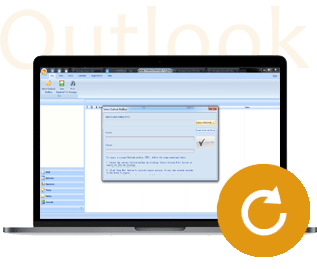
- 恢復文件中的所有郵箱組件,如電子郵件,附件,聯系人,日歷項,日記,備注等。
- 恢復由于計劃外系統格式錯誤而被清除或丟失的意外刪除的電子郵件
- 允許以EML,MSG,RTF,HTML和PDF格式保存恢復的郵件
- 支持修復加密和密碼保護的PST文件
- 允許您使用各種條件安排掃描的電子郵件,例如“日期”,“發件人”,“收件人”,“主題”,“類型”,“附件”和“重要性”
- 修復在MS Outlook 2016,2013,2010,2007,2003,2002(XP)和2000以及MS Office 2016,2013,2010(64位版本),2007和2003中創建的損壞的Outlook文件;支持Windows 10,8, 7,Vista。
簡而言之,如果您想確保不丟失存儲在PST文件中的重要數據(如果它已損壞),那么您應該創建一個備份Outlook PST文件。備份PST文件的過程并不困難。如果你想修復損壞的PST文件,那么使用像Outlook PST修復這樣的專業PST修復工具是你最好的選擇。

